Как зарегистрироваться в PayPal в Казахстане
Как работать с ПайПал в Казахстане?
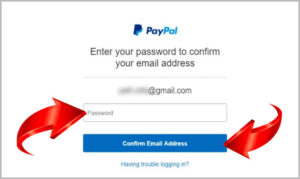
Недавно PayPal обратил внимание на страны СНГ. Теперь жители могут официально зарегистрироваться в системе и совершать покупки по всему земному шару.
В России сервис зарегистрирован как НКО, что позволяет россиянам пользоваться всеми его услугами и получать помощь на русском языке. У соседей платежная система пока что не имеет юридических адресов, поэтому часть функций закрыта.
Рассмотрим подробнее, что представляет собой PayPal в Казахстане и как им пользоваться.
Как перевести язык на русский?
При регистрации предлагается выбрать страну. Если выбрать Россию – по умолчанию выставляется русский. Если выбирается Пайпал в Казахстане – то дальнейшие процедуры проходят на английском языке, а позже его можно сменить на французский, испанский или китайский.
На январь 2018 года нет официальных способов сделать PayPal в Казахстане на русском. Пока компания не откроет юридический адрес в этой стране, она не даст сделать никакие изменения.
Интерфейс несложный. Достаточно один раз запомнить, как выполняются основные операции и в дальнейшем нужно их будет просто повторять. Для тех, кто вообще не знает английского, есть только одно решение: использовать перевод браузера. В любой современный обозреватель можно поставить автоматический перевод текста. Он будет не идеальным, но суть уловить можно.
Важно!
При регистрации не стоит выбирать страну проживания «Россия», только чтобы русифицировать интерфейс.Во-первых, вам будет закрыт вывод на местные банковские карты.
Во-вторых, вас могут заблокировать, если потребуется предъявить доказательство существования вашего домашнего адреса, а вы не сможете этого сделать.
В-третьих, так как казахские банки уже начали сотрудничать с системой, стоит ожидать официальный приход компании на рынок, а значит и перевод интерфейса на русский, или даже на казахский.
Как зарегистрироваться в PayPal в Казахстане?
Процесс точно такой же, как и в других странах. Так как регистрация в PayPal в Казахстане на русском невозможна, мы дадим пояснения всем пунктам этой процедуры.
Важно: вся информация должна заполнятся латиницей. Открыть можно кошелек только в долларах или евро.
- Заходим на сайт. Нажимаем кнопку «Sign in» (Регистрация).
- Если вы планируете пользоваться только в личных целях, то оставляйте «Personal Account». Если для бизнеса – «Business». Нажимаем кнопку «Continue».
- В первом поле выбираем «Kazahstan». Дальше e-mail, пароль и повтор пароля. Нажимаем «Next».
- «First name» – имя. «Last name» – фамилия. Дальше дата рождения. В выпадающем меню выбираем «Passport» и вводим номер паспорта. «Street adress» – указываем адрес проживания. «City» – город. «Region» – регион. «Postal code» – индекс. Вводим номер телефона и жмём «Agree and Continue».
- Вводим данные карты: номер, срок действия, номер с обратной стороны. Нажимаем «Add card».
- Переходим в почтовый ящик и переходим по ссылке подтверждения. Регистрация PayPal в Казахстане завершена.
Важно: на январь 2018 года можно привязать физическую и виртуальную карту Народного банка, Сбербанка, КазКоммерцБанка и банка Астаны.
Как пользоваться Пай Пал?
Рассмотрим, как оплатить через PayPal в Казахстане. Если вы привязали не долларовую карту, то при переводах и покупках придется платить комиссию за конвертацию средств. При покупке в интернет-магазине просто выбираем способ оплаты Пейпал, вводим данные для входа и средства автоматически спишутся со счета. Перевод осуществляется так:
- Выбираем в верхнем меню «Send & Request».
- Кликаем по «Pay for goods or services».
- Вводим e-mail получателя, к которому привязан его аккаунт.
- Вводим сумму перевода. Если нужна будет конвертация, система сделает это автоматически.
- Нажимаем кнопку «Continue».
После этого деньги уйдут с вашего счета и через мгновение окажутся на балансе получателя.
Как вывести деньги с кошелька?
- На главной страничке в окошке PayPal Balance нажимаем на «Withdraw money»
- Вводим сумму и нажимаем кнопку «Withdraw (сумма вывода)».
Стоит учесть, что вывод работает не на все карты. Он точно есть на кредитки КазКома, пластик Qiwi, а также на долларовые карты.
Полезный совет
Чтобы не переплачивать комиссию, заведите отдельную карту в валюте для покупок в Пайпал. Продавец будет выставлять счет в долларах, платежная система будет списывать с карты доллары, а значит конвертации, как и комиссии – нет.
Если у вас привязана карточка в тенге, то лучше отключить конвертацию в платежной системе, чтобы избежать двойной комиссии. Тогда преобразования будет проводить банк и отправлять в Пейпал валюту, которая перечисляется продавцу.
Как работает система PayPal в Казахстане
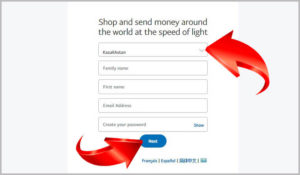
PayPal — популярный по всему миру электронный кошелек. С недавних пор PayPal в Казахстане стал также доступным.
Благодаря системе можно:
- Оплачивать покупки в различных интернет-магазинах.
- Получать деньги за проданные товары через eBay, форумы и другие ресурсы.
- Принимать пожертвования от других людей.
- Пользоваться всеми услугами PayPal с телефона или планшета.
Благодаря простоте, функциональности и надежности, PayPal доверяют свои деньги около 179 млн. людей.
Регистрация в системе
Как зарегистрироваться в PayPal – покажем подробно. Регистрация много времени не займет.
Для начала надо зайти на официальный сайт www.paypal.com. На первой странице в правом углу кликаем на кнопку «Sign Up», что означает «Зарегистрироваться».
Далее предлагается на выбор тип счета, который вы хотите открыть: личный и корпоративный. Личный счет подходит для оплаты покупок, получения и перевода денежных средств по всему миру с любого электронного устройства.
Корпоративный счет необходим для бизнеса тем, кто сам занимается продажами.
Мы рассмотрим личный счет.
На следующей странице предлагается выбрать:
- Страна проживания. Настоятельно рекомендуем выбрать именно Казахстан, а не Россию, чтобы беспрепятственно выводить деньги с PayPal на карту. Но есть один недостаток — теперь сайт будет только на английском языке.
- Указываем электронную почту («Email address»). Логин электронной почты и будет счетом, потому что кошелек в PayPal — это не уникальный набор цифр, как WebMoney.
- Придумайте сложный пароль («Create your password»), чтобы злоумышленники не взломали его.
- Нужно повторить пароль.
- Нажимаем «Continue».
На следующей странице предлагается заполнить персональные данные:
- Firstname – вводим свое имя (например, «Irina»)
- Lastname – вводим свою фамилию (например, «Ivanova»). Имя и фамилию пишем английскими буквами, как в паспорте. Или можно воспользоваться онлайн-транслитом.
- Dateofbirth — вводим дату рождения.
- NationalID – вводится ИИН.
- Nationality– страна Kazahstan.
- Addressline 1– адрес проживания (например, «Prospekt abaya, 150»)
- City — город проживания (к примеру, «Astana»)
- State/Province/Region– Регион («KZ»)
- Postal code– вводим индекс
- Phonenumber — вводим номер телефона через +7. Возможно надо будет ввести номер в таком формате +7 7XX XXXXXXX
- Соглашаемся с политикой конфиденциальности и ставим рядом галочку.
Нажимаем «Agree and Continue».
Настоятельно рекомендуем вводить свои настоящие данные. В случае возникновения различных ситуаций (например, аккаунт будет заблокирован из-за сомнительных транзакций), PayPal попросит вас выслать сканированные паспорт или водительские права. Данные на документах должны совпадать с введенными.
Регистрация завершена. Теперь нужно подтвердить электронный адрес. Нажимаем на Send Email. На почту будет отправлено письмо. Необходимо зайти на почту, открыть письмо и активировать свой счет, пройдя по ссылке. Затем ещё раз ввести свой пароль.
Привязка банковской карты к счету
Далее привязываем к счету банковскую карту. Привязка нужна для пополнения и вывода денег. Лучше, если карта будет Visa Classic или виртуальная карта, открытая в Народном банке Казахстана или KazKom банк. Master Card подойдет только для покупок. Кликаем на «Link a card».
В появившемся окне надо указать тип карты, ее 16-значный код, срок действия и нажимаем «Save».
После этого система автоматически снимет с вашего счета сумму около 2-х долларов. Не волнуйтесь, эти деньги вернутся в течение 3-30 дней. Это проверка того, действительно ли вы являетесь владельцем данной карты.
Теперь нужно узнать код, который состоит из 4 цифр. Это можно сделать тремя способами:
- Через интернет-банкинг.
- Через СМС-банкинг.
- Позвонить в Call-центр банка и узнать четырехзначный шифр.
После ввода цифр ваша карта привязана — теперь можно выводить и пополнять счет.
Как пополнить счет
Пополнить счет PayPal в Казахстане можно через привязанную карту банка. То есть, покупая товар, деньги будут списываться с вашей карты. Платежная система PayPal выступает посредником между вами и продавцом. Вознаграждение PayPal получает с конвертации валюты. То есть PayPal переводит тенге с вашего счета в доллары по курсу, намного ниже, чем в банках.
Лучше отключить эту функцию в аккаунте, а обмен валюты совершать с помощью банка — курс будет намного выгоднее. Но существует один нюанс — остаток баланса на карте должен быть больше на 20-100 тенге на каждый доллар выбранной покупки. Эти деньги покрывают расходы на конвертацию. Например, если товар стоит 10 долларов, то остаток должен быть не меньше 1000 тенге.
Счет в PayPal можно пополнить через продажу вещей с eBay.
Вывод денег
Если вы активно занимаетесь продажей и на вашем счете есть денежные средства, то возникает вопрос — как вывести деньги с PayPal?
Прямого вывода средств в Казахстане пока нет. Но можно перевести PayPal на Qiwi, а с Qiwi уже вывести на банковскую карту. Для этих целей лучше использовать виртуальную банковскую карту. В системе PayPal найти кнопку «Вывести средства».
В появившемся окне нужно ввести все реквизиты карты и номер счета, к которому привязана карта. После этого на счет поступит небольшая сумма. Нужно подтвердить это действие, и после появится новая опция «Делать перевод с PayPal на QIWI».
о работе системы PayPal в Казахстане.
Полезная информация
- После регистрации на балансе PayPal денежных средств не будет. Средства по мере необходимости снимаются с привязанной карты. Если осуществляется возврат денег, то они также зачисляются на карту.
- Комиссия всех проводимых операций составляет около 4%.
- Если покупка оплачивается с помощью системы PayPal, то Вам гарантируется защита от недобросовестных производителей или продавцов. Если товар пришел с повреждениями или не подходит по каким-либо причинам, то заплаченные деньги за товар и затраты на обратную отправку будут возмещены.
- Если вдруг аккаунт будет взломан или с помощью него будут выявлены платежи, произведенные не вами, для восстановления доступа к ним можно обратиться в службу поддержки PayPal. Поддержка оказывается на английском или русском языке.
Как зарегистрироваться в PayPal в Казахстане | Рaypal
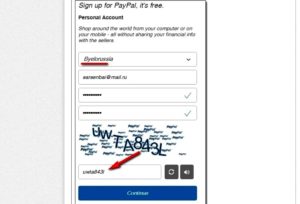
В предыдущей статье обещал, что расскажу о заработке на опросах. Но с этим вышла некоторая заминка. Подал заявку на выплату заработанных средств, а у них там вывод рассматривается в течение 20 дней. Я, конечно, надеюсь, что результат будет известен гораздо раньше. На крайний случай отложим опросы и продолжим рассматривать другие способы заработка.
А в этой статье я вам расскажу, что такое Qiwi-кошелек, чем он нам может пригодиться. Затем подробно рассмотрю процесс регистрации и получения виртуальной карты QIWI VISA для online покупок и электронных платежей.
Qiwi-кошелек — это личный кабинет в системе QIWI — сети offline терминалов электронных платежей, которые сейчас широко распространены по России и ближнему зарубежью.
Также в системе имеется свой банк, QIWI банк, который открыли, я так понимаю, чтобы соответствовать требованиям нового закона об электронных платёжных системах.
Кому интересно советую поискать информацию о компании QIWI в Интернете, у них весьма занятная история развития и схема работы.
Система QIWI позволяет осуществлять различные online платежи: мобильная связь, Интернет, online игры, штрафы, кредиты, ТВ, услуги ЖКХ, ЖД билеты и т.п.
Платить можно как с помощью терминалов, так и через личный кабинет на сайте.
Пополнять Qiwi-кошелек возможно самыми разными способами: банковскими переводами и картами, через терминалы, электронными деньгами, с баланса мобильного телефона и т.д.
Сейчас система QIWI начала глобальное сотрудничество с VISA, и её возможности стали ещё шире. А кошелёк переименовали в VISA QIWI Wallet. В рамках VISA QIWI Wallet можно зарегистрировать три вида дебетовых карт.
QIWI VISA Virtual — виртуальная карта специально для оплаты покупок в интернет магазинах. Выпускается со сроком действия на 3 месяца. Вы получаете номер карты и защитный CVV-код.
За выпуск берут комиссию 2,5% от суммы баланса, но не менее 25 руб. Предполагается, что вы выпускаете карту для одноразовой покупки с одновременным пополнением баланса на нужную сумму. Платежи по карте идут без комиссии.
На одном кошельке можно завести несколько карт QVV.
QIWI VISA Card — эта карта выпускается сроком на 1 год, её баланс объединяется с балансом самого VISA QIWI Wallet. Также вам в СМС высылают реквизиты карты, с помощью которых вы сможите оплачивать товары и услуги в Интернете. На данный момент платежи по карте и её выпуск осуществляются без комиссии. На одном аккаунте можно завести только одну карту QVC.
QIWI VISA Plastic — это уже полноценная пластиковая карта VISA, которой можно расплачиваться везде, где принимаются карты VISA, можно выводить наличные в банкоматах.
Выпуск и доставка Почтой России стоит 100 руб, возможна доставка курьерской службой, но такой вариант будет дороже. Дополнительные комиссии за вывод средств и платежи по карте уточняйте на официальном сайте QIWI.В рамках одного VISA QIWI Wallet можно открыть несколько карт QVP.
Лично мне больше понравилась карта QIWI VISA Card, я её, например, использовал для регистрации в магазине Amazon.
Также эту карту можно применять для привязки к системе PayPal или оплаты хостинга у иностранных провайдеров, которые не работают с Webmoney или Яндекс.Деньги.
Недавно срок действия карты истёк, я решил выпустить новую, а заодно наделать скриншотов и составить подробную инструкцию для своих читателей.
Шаг 3: Регистрация
Вы можете выбрать регистрацию при помощи аккаунтов Фейсбук или Гугл, а можете выбрать «независимую регистрацию». Убедитесь, что выбрана нужная вкладка «Регистрация» = «Register»
После чего вводите свои данные:
- Email = Действующий емейл-адресс (на него придет письмо с подтверждением регистрации, а также это будет вашим логином для входа в личный кабинет)
- Password = Придумайте и введите пароль (если ничего в голову не приходит, можно воспользоваться бесплатными сервисами, о которых я писала в статье про ПайПал на 3 шаге)
- Confirm Password = Подтвердите введенный пароль
- Username = Ваше имя (укажите свое настоящиее имя на английском языке. Его можно отредактировать после того, как регистрация будет полностью завершена)
- Дайте свое согласие на получение рассылки (действительно, полезная информация, которую лучше всего не лениться и читать) и ставим галку напротив надписи «I want to reeive Etsy Finds, an email newsletter of fresh trends and editors picks»
- Нажмите «Register» = «Зарегистрироваться»
Шаг 6: Настройки профиля магазина
Появляются стандартные настройки в виде английского языка и американской валюты по умолчанию (что я рекомендую оставить без изменений) и местонахождения вашего магазина.
Если вы из России, в выпадающем меню выберите Russia. Если нет, выберите свое государство. После чего сохраните изменения кнопкой «Save» = «Сохранить».
В последнее время возникало много сложностей с открытием нового магазина на Этси именно потому, что продавцы оставляли США. А далее, на 11 шаге, не могли привязать свои счета.
А также необходимо дать ответ, зачем вы регистрируете свой магазин:
- Это мой основной источник дохода
- Это мой доп.источник дохода, но я надеюсь сделать его основным
- Я занимаюсь этим в свободное время
- Другое
Когда будете добавлять 1 пробный товар, помните, что информацию о нем нужно будет в дальнейшем изменить/добавить/отредактировать. Потому что на данном шаге нужно заполнить все данные быстро, ведь ваша цель сейчас — зарегистрировать магазин. А после, когда регистрация будет сделана и ваш личный кабинет настроен, можно будет приступить к добавлению товаров по всем правилам.
- Photos — добавьте 1 фотографию вашего изделия
- Title — в заголовке укажите название товара, например, Golden earrings (Золотистые серьги)
- About this listing — в этом пункте всю информацию о товаре вы должны выбрать из выпадающего списка
- Category — да, и в этом пункте тоже воспользуйтесь выпадающим списком
- Price — стоимость вашего товара
- Quantity — количество (стоит указать 1 шт)
- Renewal options — возможность возобновления (рекомендую выставить «Manual» — ручное обновление)
- Type — тип товара
- Description — описание товара (можно написать то, что вы указали в Title)
- Section — воспользуйтесь выпадающим списком
- Ships from — выберите из выпадающего списка страну, откуда будет отправлен товар
- Processing time — в течение которого срока товар будет отправлен
- Shipping costs — расценки на доставку
- Tags — ключевые слова
- Materials — какие материалы были использованы в создании вашего товара
После того, как все обязательные поля были заполнены нажмите кнопку «Publish» — «Опубликовать».
Опубликовали? Нужно проверить!
Шаг 11: Настройки оплаты
Если вы живете в одной из стран СНГ, тогда вам доступен только один способ приема платежей – PayPal. Если же вы обнаружили свою страну в данном списке, значит вам доступен Etsy Payments.
- Первое: в появившемся разделе поставьте галку — напротив «PayPal».Способ «Other» позволяет принимать оплату дополнительными способами. Это удобно в том случае, если клиенты из вашей родной страны будут покупать ваши товары на Этси. Ставить ли галку в этом пункте — на ваше усмотрение. Когда я регистрировала магазин, я сделала этот пункт активным. Но потом решила убрать его, оставив только ПайПал.
- Второе: введите имя PayPal аккаунта дважды, в разделах «PayPal account email» и «Confirm PayPal account email» и сохраните изменения. Вы же зарегистрировались в этой платежной системе? О том, что такое PayPal и как его завести, я писала здесь и здесь.
- Третье: нажмите кнопку «Continue» = «Продолжить».
Заключение
Перед тем как добавлять оставшиеся 39 бесплатных товаров, рекомендую настроить ваш новый магазин.
Также хочу напомнить, что Этси постоянно меняют как дизайн самого сайта, так и функционал различных этапов, например, регистрацию нового магазина. Не пугайтесь, если какое-то из изображений будет отличаться.
А также рекомендую к прочтению книгу с ответами на более чем 250 вопросов начинающих (и не только) Etsy продавцов.
Paypal (Пайпал) в Казахстане — регистрация, привязка банковской карты, номер Пайпал
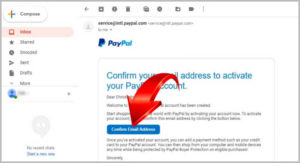
Paypal — самый популярный электронный кошелек в мире, но в странах СНГ — не так популярно! Но не стоит упускать из виду — эту платежную систему — потому, что! На западе, точнее в Америке все пользуется и не могут представить свою жизнь без Пайпал.
Зачем нужно открыть счет в системе Paypal? — это очень выгодно, для покупки интернет-магазинах за океаном. Пайпал страхует вас на 100% — от мошенников, если вас кто-то «кинул» система возвращает все средства назад! в течение месяца.
Paypal кошелек — необходим если вы решили зарабатывать в интернете с западными системами, на западе попросту не принимают и не выплачивают, любимыми электронными способами — как Киви или Вебмоней.
Регистрация Paypal
Регистрация Paypal кошелька займет, у вас всего 5 минут и не больше! И все — это абсолютно бесплатно, система Пайпал зарабатывает просто — на комиссионных.
На сайте Пайпал официально есть — русский язык, но когда вы регистрируетесь как гражданин Казахстана, русского языка исчезает — может американцы думают, что Казахстанцы говорят на Китайском языке а если, зарегистрироваться как Россиянин, то, в дальнейшем можно, поменять язык в личном кабинете.
Настоятельно рекомендую делать регистрацию пайпал, под страной Казахстан — если вы Казахстанец! Чтобы потом без труда выводить средства из кошелька, на банковскую карту. Противном случае — вам могут просто заморозить счет.
Чтобы зарегистрировать кошелек, нужно перейти на официальный сайт
Paypal.com
На главной странице сайта, верхнем правом углу кликаем на Sign Up т.е. Зарегистрироваться.
Пайпал не разрешает открывать несколько счетов на одного человека, но можно открыть два счета
1. Персональный
2. Корпоративный
Персональный счет — предназначен для физических лиц, для расчетов в интернете.
Корпоративный счет — предназначен для бизнеса, для юридических или, для ИП.
Покажу на примере открытие счета — для физических лиц.
Выбираем Personal Account
И нажимаем Continue
1. Выберите страну проживание, если из вы Казахстана, то выбираем Казахстан, как говорилась выше.
2. Пишите свои основной почтовый ящик, потому что — это будет вашем уникальным счетом, пайпал не дает уникальный цифры кошелька как например: webmoney.ru — номер кошелька будет ваш почтовый ящик.
Почтовый ящик, понадобиться еще для, восстановление пароля случае если забыли и при взломе.3. Придумайте пароль. Сделайте пароль сложным, не берите слова из словаря — потому что, злоумышленники могут, подобрать пароль с помощью словарю методом перебора пароля.
4. Повторите пароль.
5. Напишите символы (Капчу) — тем самым, вы подтверждаете что вы — не РОБОТ!
6. Continue
Заполняем все на транслите те английские буквы с русскими словами для — этого существует онлайн транслитер переходим по ссылке, и полученные слова просто ставим.
Ф.И.О пишем, как на паспорте на английском!
National ID — можно написать свои ИИН.
Соглашаемся с политикой и Пайпал и Agree continue
Для дальнейшей работы необходим, подтвердить ваш — электронный адрес
кликабельно!
Кликаем Send Email — потом вам почту придет письмо с активизацией аккаунта
заходим в свою почту, кликаем внутри письма отправленное пайпалом и активируем свой счет пайпал
— Click to activate your account
Потом ведите пароль, придуманное при регистрации еще раз и Все!
Привязка банковской карты пайпал — необходим, чтобы выводить деньги из кошелька на карту и обратно! Комиссия составляет 5 долларов США.
Для того, чтобы привязать карту — необходимо чтобы карта была, не заблокировано банком и имеет на счету хотя бы 1.95 доллара.
Далее кликаем link a card
- Card type: Выбираем если у вас, карточка Viza MasterCard соответственно
- 16 уникальных цифр, вашей карточки
- Срок годности
- Обратной стороне карточки пишем 3 цифры
- И Save
Теперь Пайпал проверит, что действительно ли, вы владелец банковской карты — снимет по стандарту 1.95 доллара, не волнуйтесь — этих денег вам вернут в течение 2-3 до 30 дней, все зависит от банка.
Наша задача, теперь указать 4 цифры код.
Как можно узнать этот код? наверное думаете вы?
1. С помощью интернет-банкинга 2. Сделать мини выписку в банкомате 3. Или с помощью Смс банкинга
В пайпал есть, переводы между счетами, и как в других платежных системах, перевод осуществляется мгновенно, будьте бдительны при написание счета отправителя (@email) — чтобы, кому-нибудь по ошибке не отправить.
Кликните, в верней навигаций SEND REQUEST PAYMENTS
Теперь кликаем по ссылке PAY FOR GOODS OR SERVICESБудьте бдительно именно тут, при наборе счета получателя (@email) — ошибетесь, деньги нету.
кликаем NEXT
и отправляйте, сколько хотите, и нажимайте CONTINUE, и все! Деньги отправлены. есть комиссия от 0,4-4%
Счет Paypal (Пайпал)
Многие не знают, и ломают голову! Какой же, мой счет пайпал ищут в поиске гугла или яндекс, ну типа: цифры счета пайпал, номер пайпал и т.д. Никаких цифр ничего нету — а счет ваш — это всего лишь, ваш электронный ящик, который указали при регистрации!
Как работает система ПейПал в Казахстане
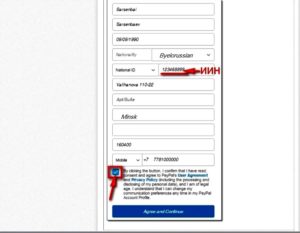
Чтобы быстро и безопасно делать покупки через Интернет или переводить деньги со своей карты близким, стоит познакомиться с тем, как работает PayPal в Казахстане: регистрация в платежной системе, тонкости привязки банковской карты и особенности вывода денег. Вам пригодится подробная инструкция по регистрации электронного кошелька и советы по выбору типа карты для работы со счетом ПайПал.
Работа платежной системы ПайПал в Казахстане
Платежная система PayPal пришла в Казахстан недавно, но уже работает по принципу SRW. Эта аббревиатура расшифровывается как Send – Recieve – Withdrawal и переводится с английского как «Отправить – Получить – Вывод». Что это означает для пользователей? Такой вид обслуживания предполагает, что через счет ПайПал доступны следующие операции:
- оплата различных покупок в Интернете с привязанной банковской карты;
- получение денег на свой баланс от других пользователей;
- возможность торговать на eBay и принимать оплату при помощи аккаунта PayPal;
- хранение средств на счету электронного кошелька;
- вывод финансов на банковский счет или карту.
Сервис ПайПал – это удобный инструмент для тех, кто делает покупки на зарубежных онлайн магазинах или сам продает товары за границу. Система быстро и безопасно переводит деньги с карты одного аккаунта на другой. При этом покупатель не платит комиссию за покупку – это становится заботой продавца.
К тому же, ваша финансовая информация – номер карты и банковский счет – останутся в секрете. Получатели и отправители средств видят только электронные адреса других пользователей.
Еще по теме: Как пользоваться PayPal – подробное руководство для новичков.
Инструкция как зарегистрироваться в PayPal в Казахстане
Регистрация в платежной системе происходит быстро и бесплатно через сайт ПайПал в Казахстане. Пройти эту процедуру самостоятельно несложно, даже несмотря на то, что интерфейс веб-ресурса для жителей страны на английском. Если в школе вы не изучали этот иностранный, также есть возможность переключиться на другие языки. Для этого в форме регистрации есть специальные кнопочки:
- Français – французский;
- Español – испанский;
- 简体中文 – упрощенный китайский.
К сожалению, русский в этом перечне отсутствует. Но если вы владеете только им, тогда вам поможет эта инструкция.
Шаг 1. Сначала нужно перейти по ссылке для регистрации через ПайПал в Казахстане. Она имеет такой адрес paypal.com/kz/home. На этой странице кликают по кнопке «Sign Up», то есть «Зарегистрироваться».
Шаг 2. После этого система предложит выбрать, какой тип аккаунта пользователь желает получить:
- Personal – это личный кошелек. Он позволяет делать покупки в интернет-магазинах через компьютер или мобильный по всему миру, не покидая своей страны.
- Business – корпоративный аккаунт для юридических лиц, который дает возможность принимать платежи и отправлять счета своим клиентам.
Для тех, кто собирается пользоваться PayPal только в личных целях, достаточно персонального счета. Помимо прочего, в Казахстане с его помощью можно отправлять деньги друзьям и членам семьи. Но при необходимости разрешается перейти и на корпоративный аккаунт.
Выбрав нужный, нажимают на кнопку с надписью «Continue» – «Продолжить».
Шаг 3. Это откроет форму, в которую заносят свои регистрационные данные. Важно, чтобы в первой ячейке было правильное название страны – Kazakhstan. Если оно другое, кликают по галочке, которая открывает список государств, и выбирают нужное. Здесь же расположены ссылки для переключения языка интерфейса на другой иностранный.
Также на этой странице оставляют свои персональные данные. Вводить их нужно латиницей:
- Family name – настоящая фамилия;
- First name – это имя пользователя;
- Email Address – электронная почта;
- Create your password – в этой ячейке вводят пароль для входа.
Пароль нужно придумать самостоятельно. И он должен состоять не менее чем из 8 символов. Для надежности рекомендуется составлять его из сочетания цифр и букв разного регистра. Обратите внимание, на каком языке вы вводите символы, чтобы в будущем при авторизации не было ошибки.
Когда все поля заполнены верной информацией, нажимают на кнопку с надписью «Next» (Далее).
Шаг 4. Страница обновится и появится еще одна форма, в которой вводят данные по идентификации и адрес места жительства. В качестве ID номера можно выбрать водительские права, паспорт или данные ID карты.
Затем указывают город проживания (City), а если нужно, то и область (Province/Region). Также необходимо знать свой почтовый индекс (Postal code).
Кроме этого, оставляют дату своего рождения (Date of birth) и номер телефона (Phone number). После этого ставят галочки о согласии с условиями сайта и политикой конфиденциальности.
И кликают по кнопке «Agree and Create Account» (Согласиться и Создать аккаунт).
Шаг 6. Страница обновится и появится форма, через которую к аккаунту привязывают банковскую карту. Здесь потребуется указать:
- Card number – номер кредитки;
- Expiry date – срок действия карты;
- CSC или CVC код;
- Billing address – адрес для выставления счета, здесь можно оставить свой домашний.
CSC и CVC – это код безопасности, предназначенный специально для денежных операций в Интернете. Это три цифры, которые нанесены на обратной стороне пластика, обычно под магнитной лентой в уголке поля для подписи держателя карты.
Когда все данные вписаны, кликают по кнопке «Add Card» (Добавить карту).
Шаг 7. Останется подтвердить электронную почту, на адрес которой происходила регистрация. Для этого открывают свой ящик и находят письмо от PayPal. В нем должна содержаться ссылка «Confirm Email Address» (Подтвердите электронный адрес). Кликают по ней.
Это переведет пользователя на страницу авторизации в своей учетной записи. Здесь вводят назначенный ранее пароль для входа. И снова нажимают по кнопке с надписью «Confirm Email Address».
На этом регистрация закончена.
Как оплатить покупки через PayPal в Казахстане
Если вас волнует вопрос, как создать PayPal кошелек в Казахстане, то об этом переживать не стоит. Email адрес, по которому была открыта учетная запись, одновременно является и «номером» кошелька.
Дополнительно открывать долларовый или какой-нибудь еще счет не придется. Деньги будут сниматься с привязанной к аккаунту карты и автоматически конвертироваться в нужную валюту.
Неважно, в какой валюте на карте хранят деньги – национальные, доллары или евро.
Например, если отправить евро через PayPal в Казахстане, а за товар нужно заплатить в долларах, система самостоятельно переведет платеж из одной валюты в другую. Минус в том, что она это сделает по своему внутреннему, немного завышенному, курсу. Поэтому для заграничных покупок, чтобы избежать лишних комиссий, лучше пользоваться валютной кредиткой.Также пользователям из Казахстана полезно знать, что привязать к своему счету любую карту не получится. Платежная система работает с VISA, MasterCard, Maestro. Но в этой стране PayPal без проблем пока принимает пока только VISA. В частности, к электронному кошельку можно прикрепить карту банка КазКом или Qiwi. Одновременно разрешается привязывать несколько кредиток или банковских счетов.
Как вывести деньги с PayPal в Казахстане
Для пользователей PayPal в Казахстане доступна не только функция перевода средств другим пользователям, но и вывод денег с кошелька. Отправлять финансы со своего баланса можно только на привязанную к аккаунту карту.
Чтобы заказать вывод средств, через главное меню своего личного кабинета на сайте paypal.com переходят в раздел «Wallet» (Кошелек).
Здесь кликают по ссылке «Withdrow funds» (Вывести средства).
В открывшемся окне выбивают карту или счет, на который заказывают выплату. Вывод на банковский счет происходит без комиссии. Если делают перевод на карту, за это придется заплатить. Процент будет зависеть от суммы.
Платежная система ПайПал работает в Казахстане без ограничений. Здесь пользователи свободно могут отправлять и принимать платежи, а также переводить средства на карту. Доступно создание личных и корпоративных счетов. Но чтобы точно быть уверенным, что проблем с выводом денег не будет, стоит сразу привязывать карту типа VISA.
PayPal в Казахстане: регистрация счета Пэйпал на русском языке
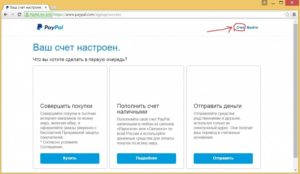
PayPal — крупнейшая электронная платежная система, работающая в более 200 странах мира. Однако, процесс регистрации счета PayPal в Казахстане у многих вызывает затруднения, так как официальный сайт Пэйпала на английском языке. В связи с чем, была подготовлена данная подробнейшая инструкция по открытию кошелька Пэйпал в Казахстане на русском языке.
PayPal можно назвать прародителем всех электронных денег, компания была основана в далеком 1998 году. Уже потом появились такие системы электронных денег как WebMoney, Qiwi, ЯндексДеньги и другие.
Пэйпал позволяет осуществлять электронные платежи и переводы денег в Интернете, акцентируя внимание на безопасности проводимых транзакций и гарантиях возврата денег в случае проблем с купленным товаром.
В Казахстане данную систему используют в основном для оплаты покупок на крупнейшем онлайн аукционе eBay.
Регистрация PayPal в Казахстане на русском
Для открытия кошелька Пэйпал идем на официальный сайт PayPal.
Как видим он на английском языке. Есть аналогичная страничка для России https://www.paypal.com/ru/home — там вся информация на русском языке. Но для Казахстана русский язык отключен. Даже если попытаться зарегистрироваться с русскоязычной версии, система всё-равно определит, что мы с Казахстана и перекинет на английский язык. Вот такие причуды.
Кто использует браузер Google Chrome — может нажать правой кнопкой мышки и выбрать пункт «Перевести на русский». Перевод конечно будет не идеальным, но позволит понять суть написанного.
Сверху справа нажимаем на «Sign Up», что означает «Зарегистрироваться» или «Открыть счет».
В следующем окне нам предлагают выбрать — какой тип кошелька мы хотим создать: для личного пользования /Personal Account/ или для ведения бизнеса /Business Account/. По умолчанию будет выбран первый пункт «Personal Account» — оставляем его и нажимаем на кнопку «Continue» /Продолжить/.
Перед нами первая форма регистрации счета Пэйпал в Казахстане. Тут и далее — все формы заполняются только на латинице.
Страна «Kazakhstan» должна быть указана по умолчанию. Если страна в первом поле не указана или стоит другая – просто выберите из списка «Казахстан» и приступайте к заполнению формы:
- в поле 1 указываете фамилию. В поле 2 – имя. Если не знаете, как правильно пишутся фамилия и имя латинскими буквами – посмотрите правильное написание в паспорте или на банковской карте;
- в ячейке 3 указываем адрес электронной почты. Причем почтовый ящик должен быть действующим – на него придет письмо для подтверждения регистрации счета. Если электронной почты нет – предварительно откройте её на Gmail, Яндекс или Mail.ru;
- в полях 4 и 5 придумываем и указываем пароль для счета PayPal. Пароль должен быть сложным, включать заглавные и прописные латинские буквы, цифры и специальные символы (например, «-» или «!»), и при этом не превышать 20 символов. Если пароль будет не соответствовать данным требования – возникнет сообщение об ошибке;
- после заполнения формы нажимаем «Next» (пункт 6).
Открывается вторая форма регистрации счета Пэйпал в Казахстане для предоставления личных данных. Все поля, кроме третьего, должны быть заполнены.
В верху формы указано гражданство (Nationality), по умолчанию стоит «Kazakhstan». Если указано иное – выберите «Казахстан». Другие поля заполняются следующим образом:
- в поле 1 есть стрелочка вниз, нажав на неё — появится выпадающий список из трех пунктов, выбираем «National ID» и указываем номер своего удостоверения личности. Также, для желающих, существует возможность регистрации по паспорту или водительскому удостоверению – это другие два пункта из выпадающего списка;
- в ячейке 2 пишем адрес (улицу, микрорайон, номер дома и квартиры);
- ячейку 3 можно пропустить и не заполнять;
- в ячейке 4 пишем город проживания, в 5 – область, в 6 – почтовый индекс;
- в ячейке 7 указываем дату рождения;
- в пункте 8 вбиваем номер сотового телефона;
- далее ставим две галочки (пункт 9), тем самым говоря о согласии с правилами системы Пэйпал и нажимаем на кнопку 10 «Agree and Create Account».
В данном окне можно нажимать что угодно, не принципиально. Первая кнопка «Get Started» — для того, чтобы приступить к покупкам, например на Интернет аукционе eBay. Вторая кнопка «Try It Now» — для осуществления переводов электронных денег на другие кошельки.
В обоих случаях вас предварительно попросят привязать свою банковскую карточку к счету Пэйпал, но об этом немного ниже. Если хотите отложить привязку карты и продолжить регистрацию кошелька – нажимайте на надпись в самом низу «Not Sure? Add card to use later».
Тут просто сообщается, что аккаунт PayPal создан и готов к работе. На этом регистрация PayPal в Казахстане завершена. Нажимаем на надпись (не на кнопку) снизу «Go to your account» и вас перенаправят в личный кабинет только что созданного кошелька Пэйпал.
Счет Пэйпал
Первый делом, после регистрации аккаунта Пэйпал, нужно подтвердить электронную почту, которая была указана при регистрации. Адрес почты является вашим логином (именем пользователя) в системе и номером вашего счета и кошелька PayPal.
Для этого нажимаем на «Confirm Your Email Address» /Подтвердить адрес почты/.
В следующем окне жмем «Send Email» /Отправить письмо/. После этого, на почту придет письмо от сервиса Пэйпал примерно такого содержания:
Или такого:
В любом случае, нужно найти в письме кнопку «Activate» или «Click to activate» и нажать.
Далее система перенаправит вас на форму подтверждения электронной почты, где нужно указать пароль от кошелька Пэйпал в поле 1 и нажать на кнопку 2 «Confirm Email Address». Теперь ваша почта подтверждена.Еще раз напоминаю, что номером вашего счета PayPal и, вообще, вашим идентификатором в системе — будет адрес вашей электронной почты.
Как привязать банковскую карту к кошельку
Привязать платежную карточку к счету PayPal можно как в процессе регистрации кошелька, так и после. При этом, не всякие карты банков Казахстана подойдут.
Платежная карточка должна быть мультивалютной, где одной из валют являются доллары США, и желательно системы Visa, так как многим не удается привязать карточки системы MasterCard. Также на карточке обязательно должны быть как минимум 2 доллара США.
Виртуальные карты и карты других электронных платежных систем, типа Qiwi Wallet или ЯндексДеньги, также не подойдут для регистрации в Казахстане.
При привязке в ходе регистрации кошелька вам предложат заполнить следующую форму:
Тут в ячейке 1 указываем 16-тизначный номер пластиковой карты, в ячейке 2 — срок её действия (месяц и год), в ячейке 3 — трехзначный CVV код, расположенный на обратной стороне карточки. Далее жмем на кнопку «Link Card».
Также, если вы передумали привязывать карту к кошельку или привязка не удалась, можно нажать на надпись снизу «Link card later» и произвести привязку банковской карты к счету PayPal позднее.
Для привязки после регистрации PayPal в Казахстане — в аккаунте нажмите на надпись «Link a card».
На рисунке данная надпись помечена красным овалом. После чего появится следующая форма:
В ячейке 1 выбираем из выпадающего списка систему нашей карточки: Visa или MasterCard. Ячейки 2-4 заполняем также – как описано в заполнении к предыдущей форме. И нажимаем кнопку «Save».Если все заполнено верно и карта подходит – с неё спишется 1,95 долларов США. Но не переживайте, деньги через пару дней вернут обратно. Это часть процесса верификации платежной карточки, то есть PayPal хочет убедиться, что вы действительно являетесь её владельцем, а не пытаетесь привязать к счету чужую.
Для прохождения верификации необходимо взять банковскую выписку о последних операциях по карте. Такую выписку можно взять в банкомате, Интернет – банкинге или непосредственно в отделении банка.
В выписке необходимо найти указанную выше операцию по списанию 1,95 долларов США. В деталях данного платежа будет указан 4-значный код в виде «8080PayPal» или «8080CODE», в данном примере кодом будет «8080».
Далее этот код вводим в своем аккаунте PayPal, тем самым подтверждая, что вы действительно являетесь владельцем карты.
Если у вас подключена услуга SMS уведомлений по операциям по карточному счету, то код может прейти в самом SMS сообщении о списании 1,95 долларов США. В таком случае, соответственно, никаких выписок получать не нужно.